上一篇
磁盘管理 空间优化 轻松掌握Windows 11分区调整及磁盘空间高效优化方法
- 问答
- 2025-08-06 17:58:39
- 5
🚀轻松玩转Windows 11磁盘管理!空间优化+分区调整全攻略来啦~🚀
🔧 分区调整:从“C盘独大”到“空间井井有条”
-
新手友好方案 👩💻
- 步骤:右键“开始”→“磁盘管理”→选中C盘右键“压缩卷”→输入压缩空间(如102400MB=100GB)→压缩后右键“未分配空间”→“新建简单卷”→设置盘符(D/E/F)和文件系统(推荐NTFS)。
- 案例:华为MateBook用户按【C盘200GB(系统)+D盘100GB(软件)+E盘200GB(文件)+F盘剩余空间(备份)】分区后,工作效率飙升!
-
进阶玩法 🧑💻
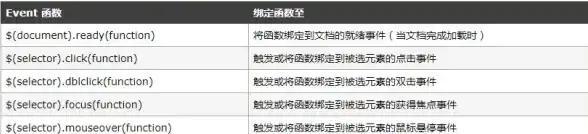
- 工具推荐:用 DiskGenius 或 EaseUS Partition Master 可视化调整分区,甚至无损扩容!
- 技巧:SSD建议分3-4个区(避免碎片化),HDD可多分便于归档。
🧹 空间优化:C盘“瘦身”+系统“提速”双管齐下
-
一键清理 🧼
- 内置工具:
- 打开“设置”→“系统”→“存储”→开启“存储感知”(自动删临时文件)。
- 点击“清理建议”→勾选“临时文件”“Windows更新清理”(轻松释放数GB!)。
- 第三方神器:
- CCleaner:深度扫描隐藏垃圾文件。
- 金舟优化大师:一键清理+智能搬家大文件。
- 内置工具:
-
手动“断舍离” 🗑️
- 删除临时文件:按
Win+R输入%temp%全选删除。 - 清理旧系统备份:路径
C:\Windows\winsxs\Backup(谨慎操作!)。 - 关闭休眠省空间:管理员运行
powercfg /hibernate off。
- 删除临时文件:按
-
系统设置优化 ⚙️

- 迁移虚拟内存:右键“此电脑”→“属性”→“高级系统设置”→将虚拟内存移至其他盘。
- 卸载不常用软件:按“设置”→“应用”→“已安装应用”排序大小,卸载占用大户!
💡 长期维护:让电脑“持久流畅”的秘诀
-
习惯养成 📅
- 每月清理一次下载文件夹(默认路径
C:\Users\用户名\Downloads)。 - 微信/QQ文件默认保存路径改到其他盘(在软件设置中修改)。
- 每月清理一次下载文件夹(默认路径
-
硬件升级 💾
- SSD用户:定期用“磁盘碎片整理”工具优化性能。
- 空间告急?:外接硬盘或升级大容量SSD(如1TB硬盘可分【系统200GB+软件100GB+数据600GB+备份100GB】)。
📌 分区+优化=电脑“焕然一新”!
- 分区逻辑:系统盘留足空间,数据分类存放,备份必不可少!
- 优化核心:清理缓存、禁用冗余功能、迁移大文件,定期“断舍离”!
💬 互动话题:你用过哪些磁盘管理神器?欢迎留言分享你的“空间魔法”~ 🧙♂️

本文由 业务大全 于2025-08-06发表在【云服务器提供商】,文中图片由(业务大全)上传,本平台仅提供信息存储服务;作者观点、意见不代表本站立场,如有侵权,请联系我们删除;若有图片侵权,请您准备原始证明材料和公证书后联系我方删除!
本文链接:https://up.7tqx.com/wenda/553668.html
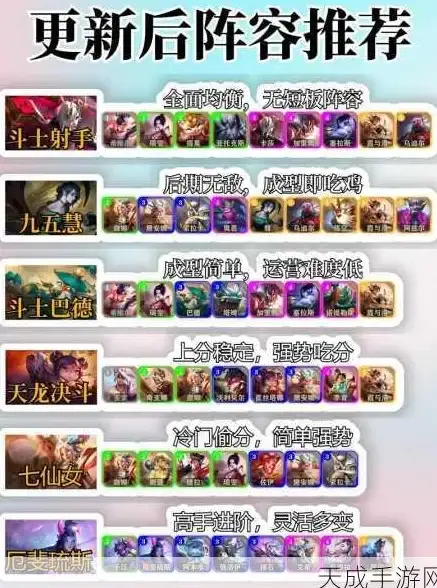








发表评论